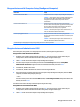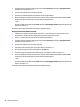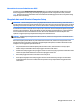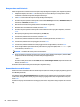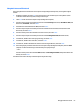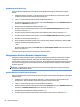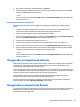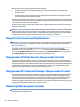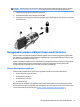User Guide - Windows 8.1
Table Of Contents
- Selamat Datang
- Mengenal komputer Anda
- Menyambung ke jaringan
- Menyambung ke jaringan nirkabel
- Menyambung ke jaringan berkabel
- Menavigasi menggunakan keyboard, gestur sentuh, dan alat penunjuk
- Multimedia
- Manajemen daya
- Mematikan (memadamkan) komputer
- Mengeset pilihan daya
- Menggunakan mode hemat daya
- Menggunakan daya baterai
- Mencari informasi selengkapnya tentang baterai
- Menggunakan Pemeriksaan Baterai
- Menampilkan sisa daya baterai
- Memaksimalkan masa pengosongan daya baterai
- Menangani tingkat isi baterai yang rendah
- Memasang atau melepas baterai
- Menghemat daya baterai
- Menyimpan baterai yang dapat diganti sendiri
- Membuang baterai yang dapat diganti sendiri
- Mengganti baterai yang dapat diganti sendiri
- Menggunakan daya AC eksternal
- Kartu dan perangkat eksternal
- Drive
- Keamanan
- Memproteksi komputer
- Menggunakan kata sandi
- Menggunakan perangkat lunak antivirus
- Menggunakan perangkat lunak firewall
- Menginstal pembaruan penting keamanan
- Menggunakan HP Client Security (hanya model tertentu)
- Menggunakan HP Touchpoint Manager (hanya model tertentu)
- Memasang kabel pengaman opsional
- Menggunakan pembaca sidik jari (hanya model tertentu)
- Pemeliharaan
- Pencadangan dan pemulihan
- Computer Setup (Konfigurasi Komputer) (BIOS), MultiBoot, dan HP PC Hardware Diagnostics (UEFI)
- Dukungan
- Spesifikasi
- Aksesibilitas
- Bepergian dengan membawa komputer
- Memecahkan masalah
- Sumber rujukan untuk memecahkan masalah
- Mengatasi masalah
- Komputer tidak mau menyala
- Tampilan layar komputer kosong
- Perangkat lunak tidak berfungsi dengan normal
- Komputer hidup tapi tidak merespons
- Komputer hangat luar biasa
- Perangkat eksternal tidak berfungsi
- Koneksi jaringan nirkabel tidak berfungsi
- Cakram drive optik eksternal opsional tidak berputar
- Film tidak terlihat pada layar eksternal
- Proses penulisan cakram drive optik eksternal opsional tidak dapat dimulai, atau berhenti sebelum se ...
- Pelepasan muatan listrik statis
- Indeks

Membuka proteksi DriveLock
Untuk membuka proteksi DriveLock di Computer Setup (Kongurasi Komputer), ikuti langkah-langkah
berikut:
1. Hidupkan komputer, lalu tekan esc saat muncul pesan “Press the ESC key for Startup Menu” (Tekan
Tombol ESC untuk Menu Penyalaan) di bagian bawah layar.
2. Tekan f10 untuk memasuki Computer Setup (Kongurasi Komputer).
3. Gunakan alat penunjuk atau tombol panah untuk memilih Security (Keamanan) > Hard Drive Tool (Alat
Hard drive) > DriveLock, lalu tekan enter.
4. Masukkan kata sandi Administrator BIOS, lalu tekan enter.
5. Gunakan alat penunjuk atau tombol panah untuk memilih Set DriveLock Password (Set Kata sandi
DriveLock), lalu tekan enter.
6. Gunakan alat penunjuk atau tombol panah untuk memilih hard drive internal, lalu tekan enter.
7. Gunakan alat penunjuk atau tombol panah untuk memilih Disable protection (Nonaktifkan proteksi).
8. Ketikkan kata sandi master, lalu tekan enter.
9. Untuk menyimpan perubahan dan keluar dari Computer Setup (Kongurasi Komputer), klik ikon Save
(Simpan), kemudian ikuti petunjuk pada layar.
– atau –
Gunakan tombol panah untuk memilih Main (Utama) > Save Changes and Exit (Simpan Perubahan dan
Keluar), lalu tekan enter.
Perubahan akan terlihat hasilnya setelah komputer dinyalakan ulang.
Menggunakan DriveLock Otomatis Computer Setup
Di lingkungan dengan banyak pengguna, Anda dapat mengeset kata sandi DriveLock Otomatis. Jika Kata
sandi DriveLock Otomatis diaktifkan, sebuah kata sandi acak pengguna dan sebuah kata sandi master
DriveLock akan terbentuk secara otomatis untuk Anda. Jika pengguna dapat melewati kredensial kata sandi,
kata sandi acak pengguna dan kata sandi master DriveLock yang sama harus digunakan untuk membuka
pengunci hard drive.
CATATAN: Sebelum dapat mengakses tur-tur DriveLock Otomatis, Anda harus mengeset kata sandi
Administrator BIOS terlebih dahulu.
Memasukkan kata sandi DriveLock Otomatis
Untuk mengaktifkan kata sandi DriveLock Otomatis di Computer Setup (Kongurasi Komputer), ikuti langkah-
langkah berikut:
1. Hidupkan atau nyalakan ulang komputer, lalu tekan esc saat muncul pesan “Press the ESC key for
Startup Menu” (Tekan tombol ESC untuk Menu Penyalaan) di bagian bawah layar.
2. Tekan f10 untuk memasuki Computer Setup (Kongurasi Komputer).
3. Gunakan alat penunjuk atau tombol panah untuk memilih Security (Keamanan) > Hard Drive Tools (Alat
Hard drive) > Automatic DriveLock (DriveLock Otomatis), lalu tekan enter.
4. Masukkan kata sandi Administrator BIOS, lalu tekan enter.
5. Gunakan alat penunjuk atau tombol panah untuk memilih hard drive internal, lalu tekan enter.
64 Bab 9 Keamanan